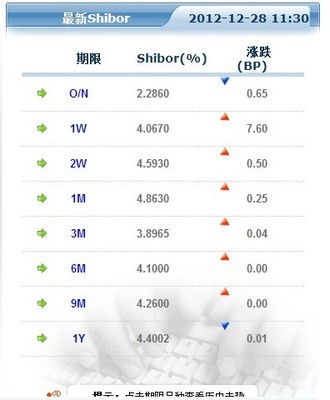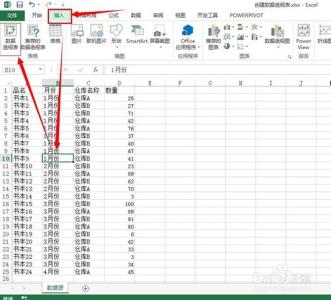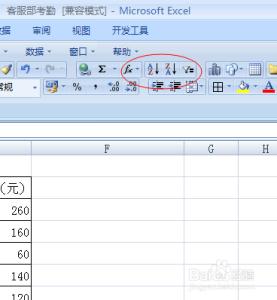在工作中,有时可能需要将网上的数据导入wps表格中,那么,怎样导入呢?下面就让小编告诉你网上数据怎样导入wps表格中。
网上数据导入wps表格中的方法
一、新建文本文档,命名为《学生参赛信息.txt》。
1、选中相关信息复制。
2、在文本文档中粘贴。
3、回到网站,进入下一页,复制相关信息,再到文本文档中粘贴。
4、反复执行上述操作,直至将全部信息都粘贴到文本文档中。
5、保存文本文档。
二、将文本文档导入到WPS表格。
1、新建WPS表格,命名为《学生参赛信息.et》。
2、执行“数据”→“导入数据”,在弹出的对话框中点击“选择数据源”或“下一步”。

3、在弹出的新界面中定位到“学生参赛信息.txt”,打开。
4、在弹出的“文件转换”界面,点击下一步。
5、在弹出的“文本导入向导-3步骤之1”对话框中选择“分隔符号(D)”。
6、在弹出的“文本导入向导-3步骤之2”对话框中选择合适的分隔符号,本例中选择“空格”,并单击下一步。
7、在弹出的“文本导入向导-3步骤之3”对话框中单击完成。至此,学生参赛信息就导入到电子表格中了。
 爱华网
爱华网